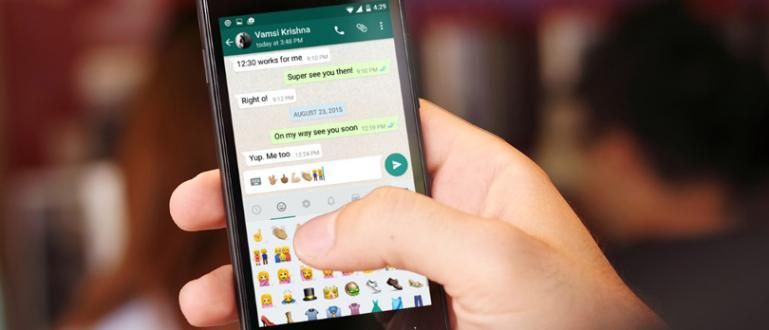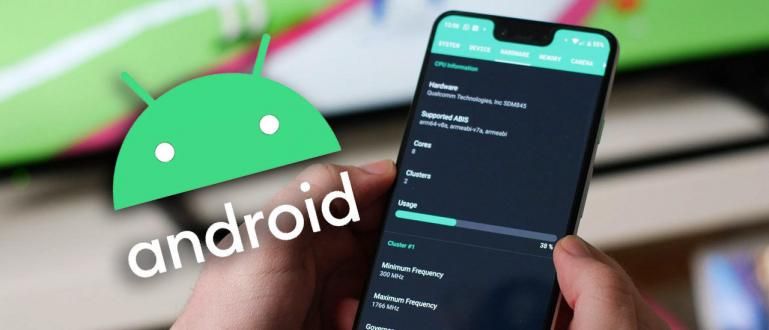„Flashdisk“ neskaito nešiojamajame ar asmeniniame kompiuteryje? Peržiūrėkite šį paaiškinimą, kad sužinotumėte priežastį ir kaip sutvarkyti neįskaitomą blykstę!
Neįskaitomas „flash drive“ gali jus nuliūdinti, ypač jei ši problema iškyla kritiniu metu. Ar ir jūs tai patyrėte?
„Flashdisk“ šiandien yra viena iš dažniausiai naudojamų svarbių failų saugojimo vietų. Nenuostabu, kad šia smulkmena visada gerai rūpinamasi.
Deja, blykstė gali būti neaptikta asmeniniame arba nešiojamajame kompiuteryje dėl pavojingo kompiuterio viruso ar kt. Tai taip pat turi būti problema, su kuria dažnai susidūrėte.
Na, šiame straipsnyje ApkVenue paaiškins priežastis ir kaip išspręsti neįskaitomą blykstę kurį galite lengvai išbandyti. Klausyk atidžiai, taip!
Priežastys ir kaip įveikti neįskaitomą „Flash“ diską
„Flashdisk“ neaptiktas tikrai yra dėl kelių veiksnių. Taigi, jūs turite žinoti priežastį, kad galėtumėte tinkamai ją išspręsti.
Na, čia yra paaiškinimas apie priežastis ir kaip ištaisyti neįskaitomą blykstę, kurią turėtumėte pabandyti, gauja!
Priežastis Flash diskas Neskaityta ir aptikta

Prieš einant toliau, būtų malonu, jei pirmiausia sužinotumėte keletą priežasčių, kodėl blykstės negalima nuskaityti televizoriuje, mobiliajame telefone, nešiojamajame arba asmeniniame kompiuteryje.
Žinoma, kiekviena problema, sukelianti blykstės žalą, turi savaip ją išspręsti. Taigi, nesuklyskite, gerai!
Pradedant nuo fizinių problemų, virusų atakų ir kenkėjiška programa, susijusiems su programinė įranga Jaka išsamiai apžvelgė toliau.
1. Uostas Nešvari USB arba Pendrive jungtis
Pirmas dalykas, kurį galite padaryti, yra patikrinti fizinę būklę, gerai uostas USB prie kompiuterio ar nešiojamojo kompiuterio, taip pat „flash“ jungtis.
Jei paprastai dedate „flash drive“, kompiuterį ar nešiojamąjį kompiuterį nešvarioje vietoje, tai tikrai uostas Jūsų USB yra dulkėse, gauja.
Dulkės, dengiančios jungtį, greičiausiai turės įtakos blykstės veikimui ir padarys blykstę neįskaitoma sistemoje „Windows 10“, „8“ ir „Windows 7“.
2. Vairuotojas USB problema
Tada taip pat gali būti dėl to vairuotojai Probleminis USB, pavyzdžiui, kai USB nenuskaitomas, nors jis prijungtas prie asmeninio ar nešiojamojo kompiuterio.
Anksčiau galite patikrinti vairuotojai USB per Įrenginių tvarkytuvė ir pasirinkite parinktį Universal Serial Bus valdikliai jo viduje.
Nors nėra daug „flashdisk“ problemų aptiktų, bet neperskaitytų dėl šios priežasties, vis tiek galite išbandyti šį metodą, tikrai!
3. Virusai ir Kenkėjiška programa
Be fizinių problemų, blykstė apskritai neaptinkama, ją taip pat gali sukelti: viruso ataka ir kenkėjiška programa, gauja.
Tai taip pat gali sukelti blykstės naudojimas, kuris dažnai jungiamas prie bet kurio kompiuterio ar nešiojamojo kompiuterio pakaitomis ir gana dideliu intensyvumu.
Taigi, efektyviausias būdas yra pašalinti virusą naudojant antivirusinę programą, kuri yra plačiai prieinama nemokamai.
4. Netikras atmintukas
Galiausiai gali būti, kad „flash“ disko problema aptikta, bet neatrodo, kad taip yra dėl to, kad naudojate „flash drive“. netikras „flash drive“., gauja.
Tokiu atveju turite būti atidesni renkantis geriausios kokybės blykstę. Netikėkite pigiomis garsių blyksčių prekių ženklų kainomis.
Nes ji galėjo būti naudojama tik keletą kartų, o, blykstės nebegalima naudoti. Taip liūdna, tiesa?
Kaip pataisyti neįskaitomą „Flash“ diską
Sužinoję kai kurias priežastis USB atmintinė neįskaitomas kompiuteryje, dabar žinosite, kaip tai ištaisyti, čia!
Na, o kaip pataisyti „flash drive“, kurio duomenys neįskaitomi, iš karto galite pamatyti visą toliau pateiktame paaiškinime, taip!
1. Švarus Uostas USB ir Pendrive jungtis

Kaip ir ankstesnėje apžvalgoje, didžiausia galimybė nuskaityti „flash“ duomenis mobiliajame telefone ar nešiojamajame kompiuteryje yra dėl to, kad jie yra nešvarūs arba jame yra dulkių.
Esant tokioms problemoms, kaip ši, Jaka rekomenduoja atlikti kelis paprastus veiksmus, įskaitant:
- Išvalyti uostas USB ir USB jungtys naudoja valymo šepetėlį, kad pašalintų dulkių daleles.
- Nuvalykite žalvario plokštę USB atmintinė naudojant guminį trintuką (jei USB jungtis yra atviro tipo).
- Tada pabandykite prisijungti USB atmintinė kitame kompiuteryje / nešiojamajame kompiuteryje. Čia išbandyti, ar USB atmintinė sugadintas ar net probleminis kompiuteris / nešiojamasis kompiuteris.
2. Nuskaitykite naudodami antivirusinę programinę įrangą

Jei šią problemą sukėlė virusas arba kenkėjiška programa, tada pirmas dalykas, kurį galite padaryti, tai padaryti nuskaityti su programinė įranga antivirusas.
Kaip pataisyti neįskaitomą blykstę be formatavimo – tai pašalinti virusą sparčiuosius klavišus kad blykstės nebūtų kenksmingų virusų.
Be to, taip pat yra keletas geriausių kompiuterio antivirusinių programų rekomendacijų, kurias galite pabandyti reguliariai išvalyti „flash“ duomenis.
3. Iš naujo įdiekite USB tvarkykles
Taip pat galite padaryti, kaip ištaisyti neįskaitomą blykstę, patikrinę ir atlikdami šiuos veiksmus: įdiekite iš naujo vairuotojai USB naudojamas.
Norėdami iš naujo įdiegti vairuotojai USB kompiuteryje arba nešiojamajame kompiuteryje, galite atlikti kelis paprastus veiksmus, kaip nurodyta toliau.
Prisijungti USB atmintinė kuris neįskaitomas kompiuteriu ar nešiojamuoju kompiuteriu.
dešiniuoju pelės mygtuku spustelėkite „Windows“ logotipą apatiniame kairiajame ekrano kampe ir pasirinkite parinktis Įrenginių tvarkytuvė.
Palaukite, kol atsidarys įrenginių tvarkytuvės langas, kaip parodyta paveikslėlyje žemiau.

Įrenginių tvarkytuvės lange ieškokite parinkčių Universal Serial Bus valdikliai.
Atidaryti meniu išskleidžiamąjį meniu ir ieškokite įrenginio pavadinimu USB masinės atminties įrenginys kuris įvykus klaidai bus pažymėtas geltonu įspėjimu.

Įjungta USB masinės atminties įrenginys, tiesiog dešiniuoju pelės mygtuku spustelėkite ir pasirinkite parinktis Pašalinkite įrenginį. Jei pasirodys iššokantis langas įspėjimas, tiesiog spustelėkite Pašalinkite tiesiog.
Kai procesas bus baigtas, galite atjungti ir vėl prijungti blykstę, kad galėtumėte nedelsiant ją naudoti. Tu taip pat galiperkrauti Pirmiausia kompiuteris arba nešiojamasis kompiuteris, gauja.

4. Komandinės eilutės (CMD) naudojimas
Nors gana senos mokyklos, pataisykite blykstę su CMD arba Komandinė eilutė tai vis tiek buvo labai veiksminga. Galite sužinoti, ar „flash drive“ vis dar sveika, ar ne.
Be to, šis metodas taip pat bus labai naudingas norint išvengti duomenų praradimo ar ištrynimo naudojant blykstę.
Galite sekti pamoką kaip išspręsti neįskaitomą blykstę naudojant CMD daugiau žemiau.
Prijunkite blykstę prie kompiuterio ar nešiojamojo kompiuterio.
atviras Komandinė eilutė spustelėdami „Windows“ logotipą ir įvesdami „komandinė eilutė“.
Pasirinkite komandų eilutę ir palaukite, kol atsidarys langas, kaip parodyta toliau.

Įveskite komandą chkdsk G: o tai reiškia tikrinti diską (patikrinkite diską) įjungta vairuoti M:.
Laiškai įjungti vairuoti turi būti pritaikytas prie to, ką rodo jūsų kompiuterio ar nešiojamojo kompiuterio blykstė.

Įvedę komandą paspauskite Įeikite.
Komandinėje eilutėje bus pateikta išsami informacija apie blykstės būklę, pvz.: etiketės tūris, talpa ir kita informacija.

- Jei sistema aptinka klaidą jūsų „flash drive“, matysite tokius rezultatus:

nuotraukos šaltinis: kangtokcomputer
5. Kompiuterių valdymo naudojimas
Galite būti tikri, kad slapyvardžio ryšys uostas Jūsų USB yra gerai ir galima prijungti kitus USB įrenginius.
Čia galite patikrinti, ar saugojimo įrenginys yra a „flash“ atmintis tavo blykste vis tiek veikia ar ne, gauja.
Dabar Kompiuterio valdymas leidžia daryti skenavimas, remontas, formatuoti vairuoti pagal savo poreikius įveikti blykstę skaito, bet nepasirodo.
Galite pabandyti, kaip įveikti USB atmintinė neįskaitomas disko valdyme, atlikus šiuos veiksmus.
Prijunkite blykstę prie uostas USB yra jūsų kompiuteryje arba nešiojamajame kompiuteryje.
Atidarykite kompiuterio valdymo nustatymus dešiniuoju pelės mygtuku spustelėdami „Windows“ logotipą apatiniame kairiajame kampe ir pasirinkdami parinktis Kompiuterio valdymas.
Palaukite, kol ekrane pasirodys kompiuterio valdymo langas.

Įjungta skirtuką kairėje, jūs tiesiog pasirenkate parinktį Disko valdymas.
Įsitikinkite, kad jūsų blykstė aptikta, pavyzdžiui, JalanTikus (G:) su žyma „Removable“ ir jos talpa.

- Dešiniuoju pelės mygtuku spustelėkite USB atmintinė ir pasirinkite parinktį Keisti disko raidę ir kelius...

- Lange Keisti disko raidę ir kelius... spustelėkite mygtuką Keisti...

- Meniu išskleidžiamąjį meniuPriskirkite šią disko raidę: Jūs tiesiog pasirenkate galimas raides. Jei turite, tiesiog spustelėkite Gerai.

- Įsitikinkite, kad pavadinimas vairuoti blykstė pasikeitė pagal naujausius nustatymus. Jei blykstės vis tiek negalima naudoti, galite ją suformatuoti naudodami Disko valdymą dešiniuoju pelės mygtuku spustelėdami ir pasirinkdami parinktis Formatuoti...

Lange Formatas tereikia įrašyti „flash drive“ pavadinimą, įvesti Failų sistema ir dydis skirti. Jei taip, tiesiog spustelėkite Gerai.
Palaukite, kol baigsis formatavimo procesas ir jūsų „flash drive“ vėl bus kaip naujos būklės.

tai priežastys ir kaip išspręsti neįskaitomą blykstę ir aptiktas jūsų kompiuteryje arba nešiojamajame kompiuteryje. Norėdami įsitikinti, galite išbandyti aukščiau nurodytus veiksmus USB atmintinė tu tikrai fiziškai sužeistas ar ne.
Ar turite kitų sprendimų, kuriuos verta išbandyti, gauja? Na, nedvejodami parašykite toliau esančiame komentarų stulpelyje, gerai!
Taip pat skaitykite straipsnius apie Flash diskas ar kitų įdomių straipsnių iš Liepa Andrianas.